Power BI でレポートのパフォーマンスを監視する
パフォーマンス アナライザーを使用して、Power BI Desktop で、レポートのパフォーマンスを監視します。 監視を行うことで、ボトルネックの場所や、レポートのパフォーマンスを向上させる方法がわかりやすくなります。
パフォーマンスの監視は、次のような状況に関連しています。
- インポート データ モデルの更新に時間がかかる。
- DirectQuery またはライブ接続のレポートの処理が遅い。
- モデルの計算に時間がかかる。
低速なクエリまたはレポート ビジュアルは、継続的な最適化の中心点にする必要があります。
注意
パフォーマンス アナライザーを使用し、Premium Per User (PPU) アクティビティまたは容量を監視することはできません。
クエリ診断を使用する
Power BI Desktop でクエリ診断を使用して、クエリをプレビューまたは適用するときに Power Query によって実行されていることを特定します。 さらに、 [ステップを診断する] 機能を使用して、クエリ ステップごとに詳細な評価情報を記録します。 その結果は Power Query で使用できるようになり、変換を適用してクエリの実行をより深く理解することができます。
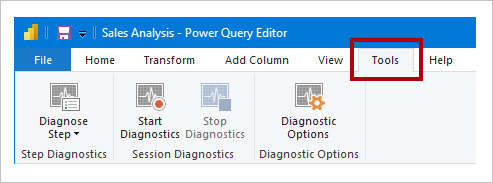
パフォーマンス アナライザーを使用する
Power BI Desktop でパフォーマンス アナライザーを使用して、レポートの各要素 (ビジュアルや DAX の数式など) がどのように動作しているかを確認できます。 これは、パフォーマンス上の問題に影響しているのが、クエリ、またはビジュアルのレンダリングのどちらであるかを判断する場合に特に役に立ちます。
SQL Server プロファイラーを使用する
SQL Server プロファイラーを使用して、低速なクエリを特定することもできます。
注意
SQL Server プロファイラーは、SQL Server Management Studio の一部として使用できます。
データ ソースが次のいずれかである場合に SQL Server プロファイラーを使用します。
- SQL Server
- SQL Server Analysis Services
- Azure Analysis Services
注意事項
Power BI Desktop では、診断ポートへの接続がサポートされています。 診断ポートを使用すると、他のツールで接続を行い、診断目的のトレースを実行できます。 Power Desktop データ モデルの変更は、特定の操作でのみサポートされます。 サポートされていない操作でデータ モデルにその他の変更を加えると、破損やデータ損失につながる可能性があります。
SQL Server プロファイラー トレースを作成するには、次の手順に従います。
- Power BI Desktop レポートを開きます (次の手順でポートを特定するのが容易になるように、その他の開いているレポートをすべて閉じます)。
- Power BI Desktop によって使用されているポートを確認するために、(管理者特権を持つ) PowerShell、またはコマンド プロンプトで、次のコマンドを入力します。
出力には、アプリケーションとその開いているポートの一覧が表示されます。 msmdsrv.exe によって使用されているポートを探し、後で使用するために記録しておきます。 これが使用している Power BI Desktop のインスタンスです。netstat -b -n - SQL Server プロファイラーを Power BI Desktop レポートに接続するには:
- SQL Server プロファイラーを開きます。
- SQL Server プロファイラーの [ファイル] メニューで、 [新しいトレース] を選択します。
- [サーバーの種類] に [Analysis Services] を選択します。
- [サーバー名] には、"localhost:[前に記録したポート] " と入力します。
- [実行] をクリックします。これで SQL Server プロファイラー トレースが有効になり、Power BI Desktop クエリがアクティブにプロファイリングされます。
- Power BI Desktop クエリが実行されると、それぞれの期間と CPU 時間が表示されます。 データ ソースの種類によっては、クエリがどのように実行されたかを示す他のイベントが表示されることがあります。 この情報を使用して、どのクエリがボトルネックであるかを特定できます。
SQL Server プロファイラーを使用する利点は、SQL Server (リレーショナル) データベースのトレースを保存できることです。 このトレースは、データベース エンジン チューニング アドバイザーに対する入力にすることができます。 このようにして、データ ソースのチューニング方法に関する推奨事項を受け取ることができます。
Premium Metrics を監視する
Microsoft Fabric 容量メトリック アプリを活用して、組織の Power BI Premium 容量にデプロイされたコンテンツのパフォーマンスを監視します。
関連するコンテンツ
この記事に関する詳細については、次のリソースを参照してください。
- クエリ診断
- パフォーマンス アナライザー
- Power BI でのレポートのパフォーマンスのトラブルシューティング
- わからないことがある場合は、 Power BI コミュニティで質問してみてください。
- Power BI チームへのご提案は、 Power BI を改善するためのアイデアをお寄せください
フィードバック
以下は間もなく提供いたします。2024 年を通じて、コンテンツのフィードバック メカニズムとして GitHub の issue を段階的に廃止し、新しいフィードバック システムに置き換えます。 詳細については、「https://aka.ms/ContentUserFeedback」を参照してください。
フィードバックの送信と表示